Tí, ktorí si práve nainštalovali Ubuntu 17.10 a pri pokuse o otvorenie „Softvéru Ubuntu“ sa môže zobraziť hlásenie „Nie je možné stiahnuť aktualizácie z rozšírení.škriatok.chyba org. Tento problém sa môže vyskytnúť aj pri novej inštalácii. V dnešnej príručke vám ukážeme, ako chybu opraviť, aby ste mohli inštalovať aplikácie zo softvérového centra Ubuntu.
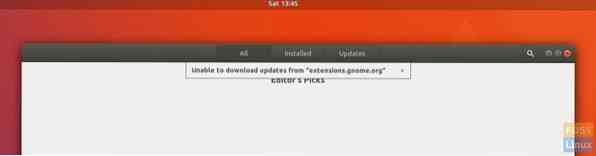
Problém zvyčajne nastane, keď je Ubuntu nainštalovaný bez sťahovania aktualizácií pri úvodnom nastavení. Toto dialógové okno si zapamätajte, keď ste sa pýtali, či majú byť počas inštalácie zahrnuté aktualizácie, ovládače a kodek od iných výrobcov? Ak sa rozhodnete neaktualizovať, potom je takmer isté, že sa vyskytne problém s načítaním softvéru Ubuntu.
Opraviť problém so načítaním softvérového centra Ubuntu
Krok 1: Skontrolujte, či je počítač pripojený k internetu.
Krok 2: Spustite „Terminál“ z „Činnosti“
Krok 3: Postupne zadajte nasledujúce príkazy:
sudo apt-get aktualizácia
sudo apt-get upgrade
Krok 4: Po nainštalovaní aktualizácií pokračujte tak, že zatvoríte terminál a na paneli s obľúbenými položkami spustíte softvér „Ubuntu Software“.
Krok 5: Teraz by sa mal zobraziť komentár „Softvér Ubuntu je potrebné reštartovať, aby sa mohli používať nové doplnky“. Len do toho a kliknite na „Reštartovať teraz“. Nebojte sa, nereštartuje počítač - iba načíta softvér Ubuntu.

Krok 6: Chvíľu počkajte, kým Ubuntu načíta obrázky a podrobnosti online. Vaše softvérové centrum Ubuntu by sa malo načítať.
Fungovalo to pre vás? Pre väčšinu používateľov by sa problém mal vyriešiť už teraz. Ak z nejakého dôvodu ešte nie je vyriešený, skúste znova nainštalovať softvér gnome. Postupujte podľa krokov 7 a 8.
Krok 7: Spustením nasledujúceho príkazu odstráňte softvér gnome.
sudo apt-get autoremove gnome-softvér
Krok 8: Tento príkaz použite na preinštalovanie softvéru gnome.
sudo apt-get nainštalovať softvér gnome
Dajte nám vedieť svoju spätnú väzbu v komentároch nižšie.
 Phenquestions
Phenquestions



